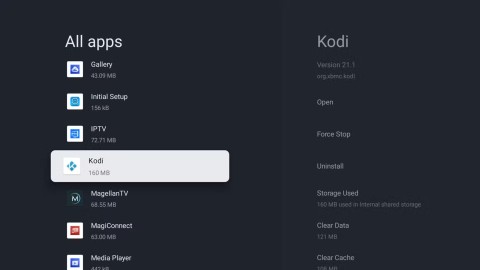6 cei mai buni manageri de fișiere pentru Android TV

Fiecare utilizator Android TV trebuie să instaleze un manager de fișiere din mai multe motive.
Puteți folosi Android TV pentru a reda emisiuni TV și filme de la servicii precum Netflix și Amazon Prime Video, viziona conținut media salvat local prin aplicații precum Kodi și Plex și chiar puteți transmite jocuri de pe computer pe ecranul televizorului.
Cu toate acestea, Android TV poate fi folosit și pentru navigarea pe web. Din păcate, nu există niciun browser preinstalat pe sistemul de operare Android TV. Deci, care browser este cel mai bun pentru Android TV? Iată cele mai bune opțiuni pe care le puteți lua în considerare.
Care este cel mai bun browser pentru Android TV?
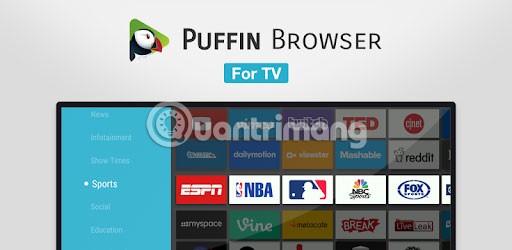
Multe browsere Android TV nu funcționează cu telecomanda dispozitivului. Trebuie să utilizați un controler de joc sau o aplicație pentru smartphone pentru a opera și a naviga prin aplicație.
Puffin TV Browser funcționează cu telecomanda de bază Android TV, ceea ce îl face o alegere excelentă pentru toți utilizatorii.
Puffin TV Browser are o versiune concepută special pentru casetele Android TV. Interfața special concepută face Puffin TV Browser ușor, rapid și ușor pentru ochi.
Alte caracteristici includ coduri QR pentru a adăuga site-uri web preferate la aplicație și suport Adobe Flash acolo unde este necesar.
Serverele browserului sunt situate în Statele Unite, ceea ce înseamnă că veți vedea versiunea americană a site-ului.
În mod ciudat, Chrome nu vine preinstalat pe Android TV. Poate și mai ciudat, nu există o versiune dedicată Android TV a aplicației, iar sistemul de operare nu este disponibil nici în Android TV Play Store.
Cu toate acestea, aceste ciudatenii nu ar trebui să vă împiedice să instalați Chrome pe Android TV. Puteți instala aplicații pe caseta Android TV folosind versiunea web a Magazinului Play. Unele dispozitive vă vor permite chiar să instalați aplicații folosind comenzi vocale.
Utilizarea Google Chrome pe Android TV are atât avantaje, cât și dezavantaje. În plus, dacă utilizați Chrome, veți avea acces la toate marcajele, istoricul de navigare și alt conținut sincronizat.
Unul dintre dezavantaje este că Chrome probabil nu va funcționa cu telecomenzile actuale Android TV. Acest dezavantaj îl face puțin mai dificil de utilizat decât unele dintre celelalte opțiuni din această listă.

DuckDuckGo este un browser web popular care acordă prioritate confidențialității și securității utilizatorilor. Browserul este conceput pentru a bloca toate instrumentele de urmărire terță parte și pentru a împiedica site-urile web să vă colecteze datele fără știrea dvs. Este disponibil pentru dispozitivele Android, dar nu este conceput special pentru Android TV - ceea ce înseamnă că va trebui să încărcați aplicația pe dispozitivul Android TV.
Browserul DuckDuckGo vine cu toate capabilitățile anti-urmărire ale omologului său motor de căutare. Pe lângă caracteristicile de securitate, browser-ul DuckDuckGo are și o interfață curată și ușor de utilizat. Include toate caracteristicile de bază pe care le așteptați de la un browser, cum ar fi file, marcaje și istoric.
Spre deosebire de Google Chrome, DuckDuckGo funcționează cu telecomanda televizorului. Cu toate acestea, navigarea este puțin dificilă, deoarece aplicația nu este optimizată pentru Android TV. Cu toate acestea, este o alegere excelentă pentru oricine apreciază confidențialitatea și securitatea online.
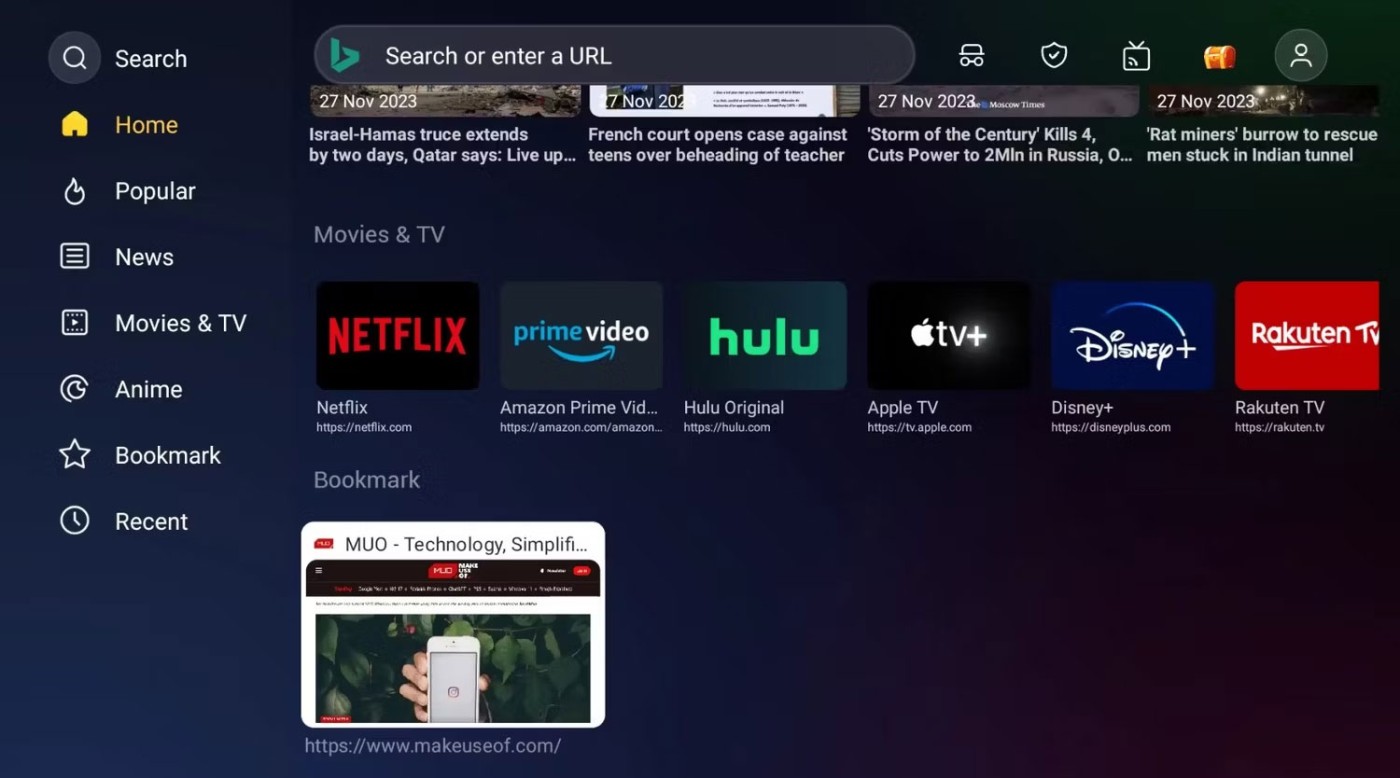
După cum sugerează și numele, Open TV Browser este creat special pentru Android TV. Vă permite să transmiteți în flux filme, desene animate, jocuri etc. fără reclame. De asemenea, oferă site-uri populare, știri reale, file ușor de utilizat, căutare incognito, control parental și marcaje.
Atractia Open TV Browser este interfața sa frumoasă și ușor de utilizat. Cu toate acestea, asta nu este tot, deoarece aplicația oferă mai mult decât o simplă bară de adrese.
Open TV Browser vă permite să comutați agenții utilizator între computer, dispozitiv mobil, tabletă, Android TV și chiar Apple TV. În acest fel nu sunteți obligat să vizualizați versiunea mobilă a site-ului. Puteți chiar să schimbați motorul de căutare implicit cu orice doriți.
Open TV Browser este disponibil pe Google Play Store și nu trebuie să-l încărcați. De asemenea, funcționează perfect cu telecomenzile dispozitivului Android TV.
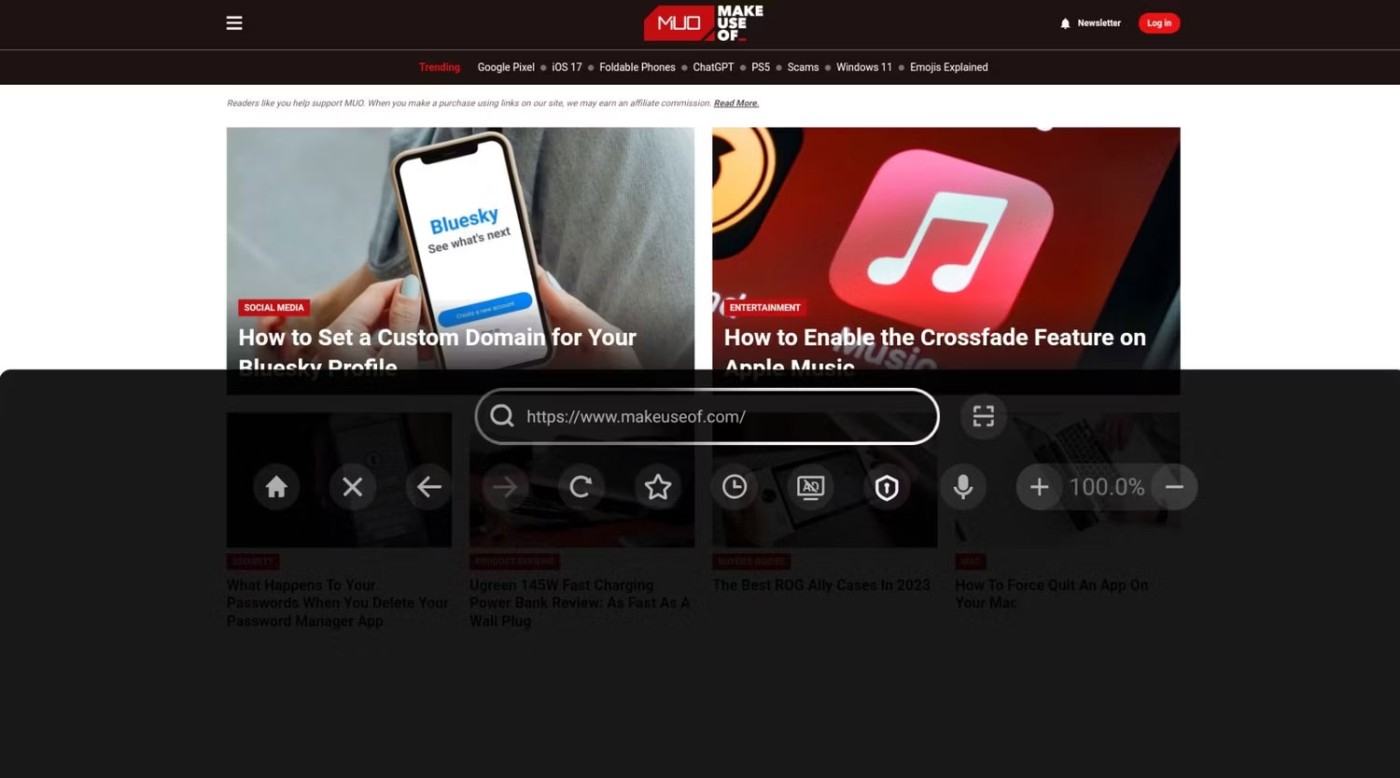
BrowseHere este o altă opțiune excelentă pentru cei care doresc un browser web care să funcționeze perfect cu telecomanda Android TV. Acesta este unul dintre cele mai ușor de utilizat browsere TV disponibile pe piață.
Include funcții precum marcaje, istoricul de navigare, comenzi rapide pentru motoarele de căutare și un blocator de cookie-uri. Aplicația are, de asemenea, un player video web care vă permite să vă bucurați de videoclipuri pe ecranul mare cu funcții precum marcaje și subtitrări.
De asemenea, puteți utiliza tastarea vocală pentru a căuta orice pe web. De asemenea, puteți utiliza această aplicație pentru a viziona canale TV în direct de la furnizorul dvs. IPTV.
Proiectat pentru Android TV, BrowseHere este complet funcțional cu telecomanda televizorului dvs. Este disponibil și pe Play Store și îl puteți instala direct de pe dispozitivul Android TV.
Dacă niciunul dintre browserele menționate nu este suficient pentru a vă satisface nevoile, există câteva alternative disponibile, după cum urmează.
Aplicația Steam Link pentru Android TV vă permite să accesați biblioteca Steam și să jucați jocuri pe televizor. Dar îl puteți folosi și pentru a naviga pe web prin transmiterea în flux pe desktop pe televizor.
Pentru a utiliza această funcție, trebuie să instalați aplicația Steam Link pe dispozitivul Android TV și aplicația Steam pe computer.
După ce instalați aplicația pe ambele dispozitive, conectați-le la aceeași rețea. Apoi, lansați aplicația Steam Link pe Android TV și urmați instrucțiunile pentru a asocia aplicația cu computerul. Odată conectat, puteți utiliza telecomanda sau gamepad-ul Android TV pentru a naviga pe desktop și a naviga pe web.
Dacă dețineți un Nvidia Shield, puteți utiliza caracteristica GameStream a dispozitivului pentru a vă accesa desktopul Windows și pentru a utiliza în mod liber orice browser pentru desktop la alegere.
Acest lucru este posibil deoarece GameStream vă permite să adăugați manual orice joc prin aplicația GeForce Experience de pe computer. Desigur, va trebui să utilizați telecomanda Android TV ca mouse. Dacă caseta dvs. Android TV o acceptă, puteți utiliza în schimb un mouse Bluetooth.
Cutia Android TV vine cu tehnologia Chromecast încorporată. Prin urmare, puteți utiliza Chromecast pentru a proiecta ecranul computerului pe televizor , permițându-vă să utilizați orice browser de desktop instalat.
Dezavantajul utilizării Chromecastului pentru a accesa browserul pe Android TV este latența. Această opțiune nu va fi soluția potrivită pentru unele sarcini, dar este destul de potrivită pentru streaming videoclipuri și pentru ascultarea muzicii.
După ce a analizat diferitele opțiuni și a cântărit argumentele pro și contra, Puffin TV Browser este probabil alegerea. Aplicația este destul de îngrijită, rapidă și oferă un echilibru bun între funcții și ușurință în utilizare.
Și dacă doriți să aflați mai multe despre Android TV, vă rugăm să consultați câteva articole de pe Quantrimang.com, cum ar fi: Configurați și controlați mai rapid noul Android TV Box datorită telecomenzii Android TV sau 5 aplicații unice pe care utilizatorii Android TV ar trebui să le instaleze astăzi .
Sper să găsești alegerea potrivită!
Fiecare utilizator Android TV trebuie să instaleze un manager de fișiere din mai multe motive.
Există o varietate de platforme Smart TV din care puteți alege, cum ar fi Apple tvOS și Samsung Tizen OS. Dar există o platformă Smart TV care este mai bună decât oricare alta: Android TV de la Google.
Având în vedere că sistemul de operare Android este dezvoltat de Google, este de înțeles de ce oamenii confundă adesea Google TV și Android TV.
Este posibil să nu fie la fel de strâns controlat ca tvOS de la Apple sau la fel de simplu de utilizat ca platforma Roku, dar Android TV îl compensează cu posibilitățile nelimitate de personalizare.
În articolul de mai jos, Quantrimang vă va ghida cum să încărcați aplicații pe Android TV.
La fel ca smartphone-urile, Android TV poate deveni lent după un timp. Acest lucru se întâmplă din mai multe motive, cum ar fi rularea de software învechit sau lipsa datelor din cache.
Telefonul tău Samsung Galaxy scump nu trebuie să arate exact ca orice alt telefon de pe piață. Cu câteva modificări, îl poți face mai personal, mai elegant și mai unic.
După ce s-au plictisit de iOS, au trecut în sfârșit la telefoanele Samsung și nu regretă nicio decizie.
Interfața web a contului Apple din browser îți permite să vizualizezi informațiile personale, să modifici setările, să gestionezi abonamentele și multe altele. Dar uneori nu te poți conecta din diverse motive.
Schimbarea DNS pe iPhone sau schimbarea DNS pe Android te va ajuta să menții o conexiune stabilă, să crești viteza conexiunii la rețea și să accesezi site-urile web blocate.
Când aplicația Găsire devine inexactă sau nesigură, aplică câteva modificări pentru a o face mai precisă atunci când este cea mai mare nevoie.
Mulți oameni nu s-au așteptat niciodată ca cea mai slabă cameră de pe telefonul lor să devină o armă secretă pentru fotografia creativă.
Comunicarea în câmp apropiat (NFC) este o tehnologie wireless care permite dispozitivelor să facă schimb de date atunci când se află în imediata apropiere unul de celălalt, de obicei la câțiva centimetri.
Apple a introdus Adaptive Power, care funcționează alături de Modul de consum redus. Ambele prelungesc durata de viață a bateriei iPhone-ului, dar funcționează în moduri foarte diferite.
Cu aplicații cu clic automat. Nu va trebui să faci prea multe atunci când te joci, folosești aplicații sau sarcini disponibile pe dispozitiv.
În funcție de nevoile tale, probabil vei primi un set de funcții exclusive Pixel care rulează pe dispozitivul tău Android existent.
Soluția nu implică neapărat ștergerea fotografiilor sau aplicațiilor preferate; One UI include câteva opțiuni care facilitează recuperarea spațiului.
Cei mai mulți dintre noi tratăm portul de încărcare al smartphone-ului ca și cum singura sa funcție ar fi să mențină bateria în funcțiune. Dar acel mic port este mult mai puternic decât își dă seama.
Dacă te-ai săturat de sfaturi generice care nu funcționează niciodată, iată câteva care ți-au transformat în liniște modul în care faci fotografii.
Dacă ești în căutarea unui smartphone nou, primul lucru la care te vei uita în mod firesc este fișa cu specificațiile tehnice. Este plină de indicii despre performanță, durata de viață a bateriei și calitatea afișajului.
Când instalați o aplicație pe iPhone dintr-o altă sursă, va trebui să confirmați manual că aplicația este de încredere. Apoi, aplicația va fi instalată pe iPhone pentru utilizare.